Firefox: URL Történet Tisztítása a Cím Sorban

Törölje a cím sora URL-történetét a Firefox böngészőben, és tartsa privátban a munkameneteit ezekkel a gyors és egyszerű lépésekkel.
A böngészők automatikus kitöltési funkciója azért készült, hogy segítsen gyorsabban kitölteni a űrlapokat. Csak egyszer kell beírnia az információt, és legközelebb, amikor űrlapot kell kitöltenie, a böngésző elvégzi a többit. De bár kényelmes, nem lehet megszabadulni attól az érzéstől, hogy az Ön személyes adatai a böngészőben vannak. Olvasson tovább, hogy megtudja, hogyan távolíthatja el a mentett információkat a Firefox automatikus kitöltéséből, és ne aggódjon többé az adatai miatt, akár a számítógépén, akár Android-eszközén használja a Firefoxot.
Tartalom
Mentett információk eltávolítása a Firefox automatikus kitöltéséből
Miután megnyitotta a Firefoxot, kattintson a három sávos menüre a jobb felső sarokban, majd kattintson a Beállítások gombra. Amint belépett, kattintson a Adatvédelem és biztonság lehetőségre, és görgessen le a Bejelentkezések és jelszavak szakaszhoz. Ebben a szakaszban kattintson a Mentett bejelentkezések gombra, és ha van mesterjelszó beállítva, azt meg kell adnia. Ekkor megjelennek a felhasználónevek és jelszavak.

A mentett információk eltávolításához kattintson a jobb felső sarokban található Eltávolítás opcióra. Ha azonban szerkeszteni szeretné, azt is megteheti. Ez nagyszerű, ha emlékeznie kell egy mentett jelszóra, mivel rákattinthat a szemikonra a megtekintéshez. De ha minden követ meg akar bolygatni az információk törlésére, akkor törölheti az automatikus kitöltés előzményét a Firefoxban.
Ezt úgy teheti meg, hogy rákattint a három sávos menüre a jobb felső sarokban, majd kattintson a Előzmények beállításai lehetőségre. Kattintson a Legutóbbi előzmények törlése opcióra, és egy ablak fog megjelenni különböző lehetőségekkel, amelyeket ki kell választania.
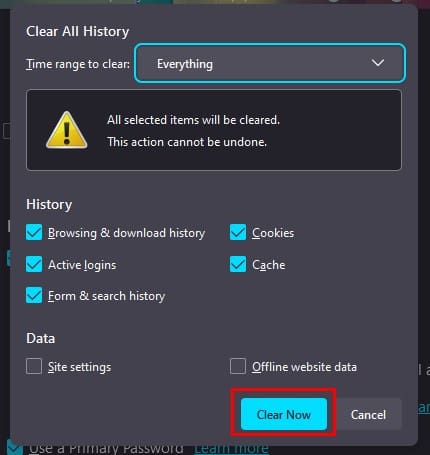
Amikor először hozzáfér a beállításhoz, minden be lesz jelölve. De ha van valami, amit nem szeretne törölni, törölje a jelölést a következő lehetőségekhez:
Ne felejtsen el választani az Összes opciót a Törlendő időtartomány beállításnál. Miután végezett, kattintson a Törlés most gombra. De hacsak nem kapcsolja ki ezt a funkciót, a Firefox a jövőben is meg fogja jegyezni az információit. Ha nem akarja, hogy ez megtörténjen, kapcsolja ki, kattintva a három sávos menüre, és mentse át a Beállítások > Adatvédelem és biztonság menüpontba. A Előzmények szakaszban kattintson a legördülő menüre, amely lehetővé teszi, hogy válassza ki a Firefox ne jegyezze meg az előzményeit, és így megszakíthatja a böngészési, letöltési és keresési előzmények gyűjtését. De lehetősége van a Használjon egyéni beállításokat a történelemhez opcióval. Törölheti a jelölést mindarról, amit nem szeretne, hogy a böngésző gyűjtsön, mint például:
Ha törli ezeket az opciókat, soha nem kell aggódnia, hogy a Firefox megjegyez bármilyen információt, amelyet bármely webhelyen beír.
Mentett információk eltávolítása a Firefox automatikus kitöltéséből Androidon
Önnek is van néhány mentett információja Android-eszközén? Ha igen, törölheti az alkalmazás megnyitásával, és a jobb alsó sarokban kattintva a három pontra. Menjen a Beállítások menübe, és érintse meg az Automatikus kitöltés lehetőséget. Kapcsolja ki az Címek mentése és automatikus kitöltése opciót, hogy ne mentse tovább az információit. Koppintson a Címek kezelése lehetőségre, és válassza ki a törölni kívánt címet. Koppintson a kuka ikonra a törléshez. Ismételje meg a folyamatot a többi címnél.
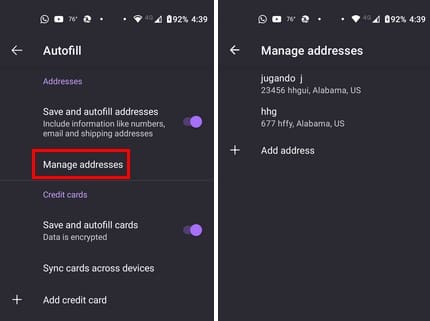
Az Automatikus kitöltés szakaszban a Hitelkártyák részt is látni fogja. Az információk jövőbeni mentésének leállításához kapcsolja ki az opciót. Válassza ki a törölni kívánt kártyát, és válassza a kuka ikont a törléshez.
A Beállítások menüben láthat egy lehetőséget a bejelentkezések és jelszavak törlésére is, ami megakadályozza, hogy a Firefox a jövőben mentse azokat. Koppintson a Bejelentkezések és jelszavak gombra, majd koppintson a Mentett bejelentkezések és jelszavak gombra. Válassza a Soha ne mentse az opciót, és kész is.
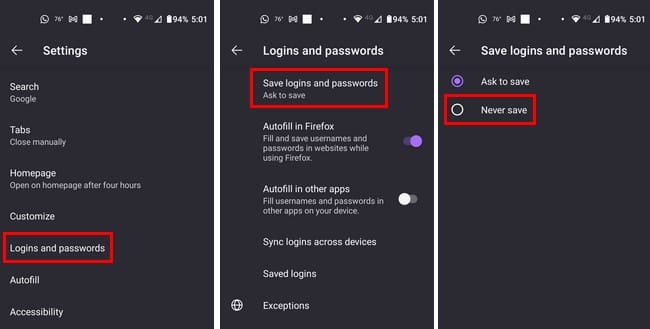
Menjen vissza a Bejelentkezések és jelszavak menübe, és kapcsolja ki az Automatikus kitöltést a Firefoxban és más alkalmazásokban. Az alján láthatja a Mentett bejelentkezések opciót, ahol elérheti őket, és kiválaszthatja azokat, amelyeket törölni szeretne a kukás ikonra koppintva, amikor megnyitja őket.
További olvasmányok
Ha személyes adatokat kell törölnie, itt van néhány lépés az érzékeny adatok törléséhez Android 11 eszközéről. Lehet, hogy több információt is küld, mint amennyit szeretne, amikor fájlokat küld, ezért itt van hogyan nézheti meg és törölheti a fájlok metadatát. Ezenkívül, ha nem tetszik az, hogy a Google tudja, hol tartózkodik, itt van hogyan érheti el és törölheti a Google Maps előzményeit. Ami pedig azokat az alkalmakat illeti, amikor mindent tisztán szeretne törölni, itt van hogyan törölheti a Mac merevlemezét.
Következtetés
A Firefoxon mentett információk elsőre jó ötletnek tűnhettek, de ha meggondolja magát, az eltávolítása gyors és egyszerű. Az adatait törölheti, akár a számítógépét, akár az Android-eszközét használja. A változtatásokat bármikor módosíthatja, és megakadályozhatja a Firefoxot abban, hogy bármilyen információt mentse, néhány opció ki- és bekapcsolásával. Meddig tartotta meg a személyes adatokat a Firefoxon? Tudassa velem a commentekben, és ne felejtse el megosztani a cikket másokkal a közösségi médiában.
Törölje a cím sora URL-történetét a Firefox böngészőben, és tartsa privátban a munkameneteit ezekkel a gyors és egyszerű lépésekkel.
Az Android letöltési előzményeinek törlésével több tárhelyet szabadítunk fel, emellett számos más előny is van. Itt találhatók a követendő lépések.
Tudja meg, milyen egyszerű szót vagy más nyelvet hozzáadni a Firefox helyesírás-ellenőrzőjéhez. Olvassa el azt is, hogyan kapcsolhatja ki a helyesírás-ellenőrzést a böngészőben.
Tanulja meg, hogyan tilthatja le a zavaróan auto lejátszó videókat a Google Chrome és Mozilla Firefox böngészőkben ezzel a útmutatóval.
Nézd meg, hogyan azonosíthatod be a konkrét színt a Firefox beépített eszközével, anélkül, hogy harmadik fél szoftverét használnád.
Amikor megnyit egy kezdőlapot bármely böngészőben, azt szeretné látni, amit szeret. Amikor elkezd egy másik böngészőt használni, azt szeretné, ha az az Ön ízlése szerint lenne beállítva. Az Firefox Androidon lehetősége van egyedi kezdőlapot beállítani ezekkel a részletes lépésekkel, és felfedezni, milyen gyorsan és könnyen megtehető.
Mentett információk eltávolítása a Firefox automatikus kitöltéséből gyors és egyszerű lépések követésével Windows és Android eszközökön.
Íme gyors és egyszerű lépések a „Firefox már fut, de nem válaszol” hibaüzenet megoldására.
A jelszavak böngészőben való mentése nem a legbiztonságosabb dolog. Néhányan azonban mégis megtehetik, mivel az általuk mentett jelszavak levélszemét-fiókokhoz valók, vagy ki kell találnia azt a jelszót, amelyet ezen az egyetlen látványon használ? Megmutatjuk, hogy meg kell tekintenie a böngészője által elmentett jelszavakat.
A JavaScript funkció engedélyezése vagy letiltása a Mozilla Firefox webböngésző összes verziójában.
Megakadályozza, hogy bosszantó értesítések jelenjenek meg az Edge, Chrome, Opera és Firefox webböngészőben.
Csípje meg Mozilla Firefox böngészőjét ezzel a 8 finomítással.
Hogyan lehet teljesen törölni az összes böngészési előzményt a Mozilla Firefox böngészőben.
Használja ki ezt az extra biztonsági réteget, amikor Firefoxon böngészik. Engedélyezze a HTTPS-böngészést, és tartsa titkosítva adatait.
A webböngésző az egyik leggyakrabban használt alkalmazása, ezért fontos kiválasztani az Ön számára legmegfelelőbbet. Ebben a cikkben jól nézzen át néhányat
Az asztalon általában a kezdőlap az első oldal, amelyet a böngészője megnyitásakor betölt. A legtöbb mobilböngésző azonban megtartja az összes lapot. Állítsa be saját alapértelmezett kezdőlapját a Firefox for Android alkalmazásban ezekkel a részletes lépésekkel.
Mutatunk 3 módot az automatikus frissítések engedélyezésére vagy letiltására a Mozilla Firefox böngészőben.
Hogyan lehet gyorsan növelni vagy csökkenteni a betűtípust bármely Microsoft Windows, Linux vagy MacOS rendszeren futó böngészőben.
A Flash-fájlok támogatása hamarosan megszűnik. A Flash-t gyakran a hirdetések, a rövid videók vagy hanganyagok, valamint a játékok alapvető építőelemének tekintették. Még egy
Függetlenül attól, hogy törli vagy engedélyezi a cookie-kat a Chrome, az Opera vagy a Firefox böngészőben, ez az útmutató mindkettőben segít.
A WhatsApp web nem működik? Ne aggódj. Íme néhány hasznos tipp, amivel újra működésbe hozhatod a WhatsApp-ot.
A Google Meet kiváló alternatíva más videokonferencia alkalmazásokhoz, mint például a Zoom. Bár nem rendelkezik ugyanazokkal a funkciókkal, mégis használhat más nagyszerű lehetőségeket, például korlátlan értekezleteket és videó- és audio-előnézeti képernyőt. Tanulja meg, hogyan indíthat Google Meet ülést közvetlenül a Gmail oldaláról, a következő lépésekkel.
Ez a gyakorlati útmutató megmutatja, hogyan találhatja meg a DirectX verzióját, amely a Microsoft Windows 11 számítógépén fut.
A Spotify különféle gyakori hibákra utal, például zene vagy podcast lejátszásának hiányára. Ez az útmutató megmutatja, hogyan lehet ezeket orvosolni.
Ha a sötét módot konfigurálod Androidon, egy olyan téma jön létre, amely kíméli a szemed. Ha sötét környezetben kell nézned a telefonodat, valószínűleg el kell fordítanod a szemedet, mert a világos mód bántja a szemedet. Használj sötét módot az Opera böngészőben Androidra, és nézd meg, hogyan tudod konfigurálni a sötét módot.
Rendelkezik internetkapcsolattal a telefonján, de a Google alkalmazás offline problémával küzd? Olvassa el ezt az útmutatót, hogy megtalálja a bevált javításokat!
Az Edge megkönnyíti a biztonságos böngészést. Íme, hogyan változtathatja meg a biztonsági beállításokat a Microsoft Edge-ben.
Számos nagyszerű alkalmazás található a Google Playen, amelyekért érdemes lehet előfizetni. Idővel azonban a lista bővül, így kezelni kell a Google Play előfizetéseinket.
A videofolytonossági problémák megoldásához a Windows 11-en frissítse a grafikus illesztőprogramot a legújabb verzióra, és tiltsa le a hardveres gyorsítást.
Ha meg szeretné állítani a csoportbejegyzések megjelenését a Facebookon, menjen a csoport oldalára, és kattintson a További opciók-ra. Ezután válassza az Csoport leiratkozása lehetőséget.




























